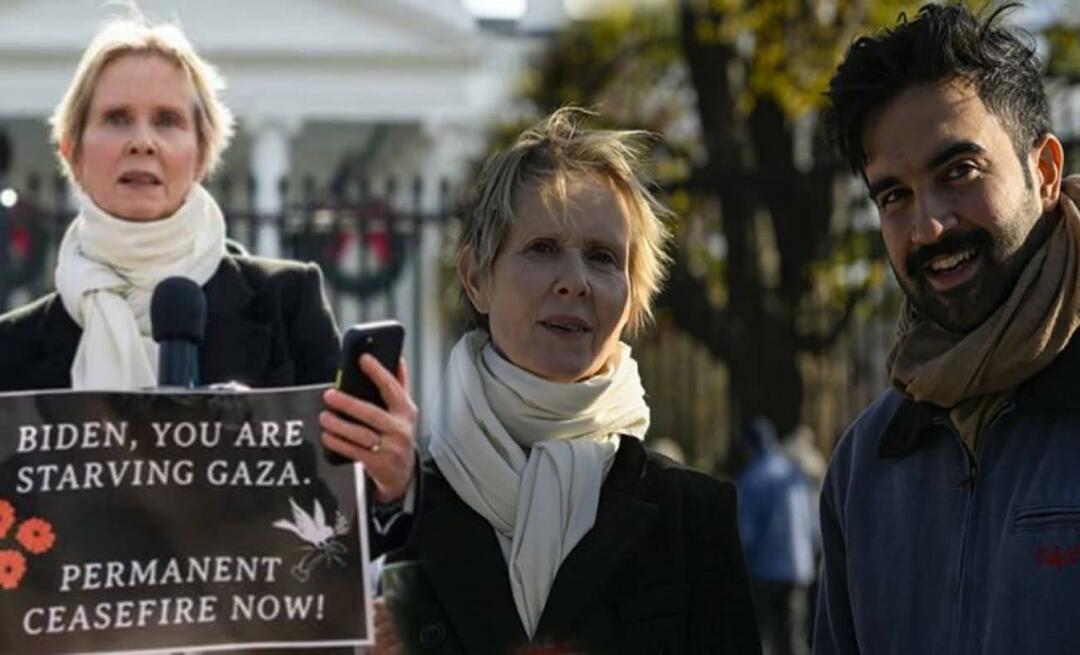Come impostare o disattivare il blocco passcode in iOS 7
Ipad Mobile Sicurezza Iphone / / March 18, 2020
Qualcuno mi ha chiesto di questo ieri. Ad iOS 7 piace impostare automaticamente un blocco con passcode. Ne uso uno sul mio iPhone, ma non ne ho davvero bisogno sul mio iPad. Ecco come cambiarlo.
Qualcuno mi ha chiesto di questo ieri. A quanto pare a iOS 7 piace impostare automaticamente un blocco con passcode. Ne uso uno sul mio iPhone, ma non ne ho davvero bisogno sul mio iPad. Il tablet rimane a casa per la maggior parte del tempo. Tuttavia, al momento della configurazione, mi sono reso conto di aver inavvertitamente impostato un blocco con passcode. È un po 'fastidioso quando vuoi semplicemente usare rapidamente l'iPad per controllare IMDB. Ecco come cambiarlo.
1) Vai su Impostazioni sul tuo dispositivo iOS.
2) Toccare Generale.
3) In Generale, vai a Blocco codice.
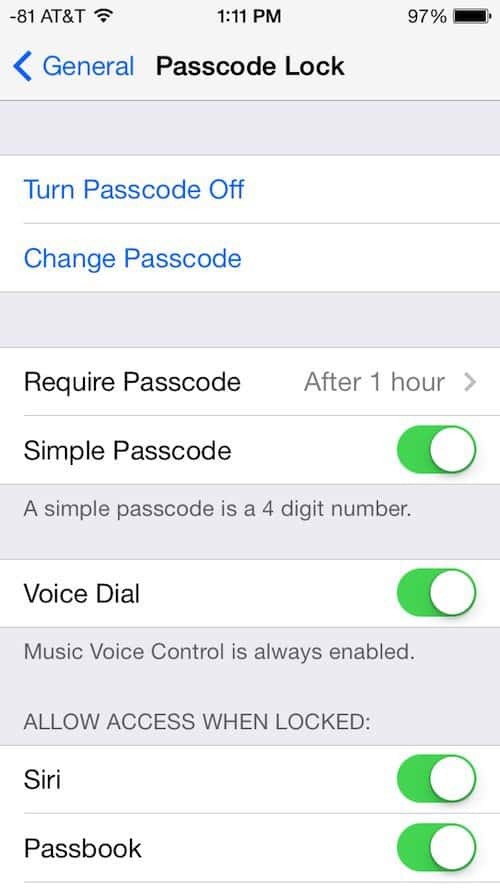
4) Dovrai inserire il tuo passcode.
5) Ora puoi selezionare Disattiva passcode. Questo è più ideale su un iPad, perché la maggior parte di noi li tiene a casa o potrebbe non perderli così facilmente come facciamo uno smartphone.
6) Per il mio iPhone, preferisco andare su Richiedi passcode e impostarlo su After 1 Hour.
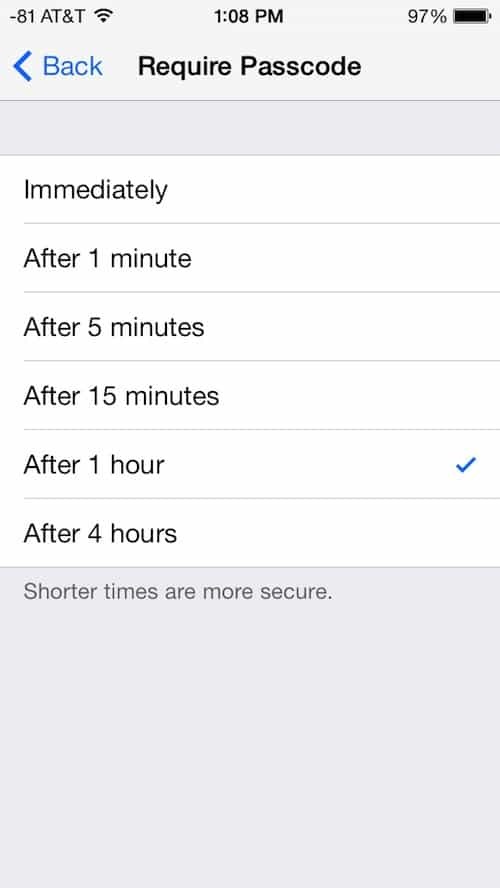
Ciò significa che non dovrai sbloccare il tuo iPhone ogni volta che vuoi guardarlo. Se lo stai portando in tasca e vuoi controllarlo spesso, questo è un bel modo di usarlo. Tuttavia, se lasci il tuo iPhone da solo per un'ora o più, ti chiederà un passcode. Questo potrebbe essere l'ideale se ti capita di perdere il tuo iPhone e qualcuno lo raccoglie. Spero che si blocchi prima che riescano a rovinarlo. Puoi scegliere un'impostazione adatta a te e, come dice il menu, i tempi più brevi sono più sicuri.